Проверка настроек сетевой карты и настроек свойств обозревателя
Установка сплиттера и подключение модема
Создание высокоскоростного подключения и настройка сетевой карты
Операционная система Windows XP
Установка сплиттера и подключение модема
· Установка сплиттера
Соедините разъем LINE на сплиттере с телефонной розеткой (линией). Если у Вас установлены телефонные розетки старого образца (пятиштырьковые), то необходимо будет приобрести переходник на евроразъем (RJ11).
Внимание!!! Если у Вас несколько телефонных розеток или имеются параллельные телефонные аппараты, то сплиттер нужно установить до всех разветвлений Вашей телефонной линии. Для стабильной связи очень важно, чтобы на телефонной линии до сплиттера и от сплиттера до модема не было ненадёжных контактов (скруток и т.п.) Так же не рекомендуется использовать для соединений кабель ТРП («лапша»).
· Подключение модема
Соедините разъем модема с надписью DSL с разъемом сплиттера с надписью MODEM, используя телефонный кабель из комплекта поставки модема. Соедините порт LAN на модеме с Ethernet-портом (разъем сетевой карты) на компьютере (либо порт USB на модеме с USB-портом на компьютере) или Ethernet-коммутатором при помощи кабеля из комплекта поставки. Подключите адаптер питания и включите модем, нажав кнопку «ON/OFF» на модеме. При правильном включении на модеме должны стабильно гореть индикаторы «POWER», «ADSL LINK»и «LAN LINK».
· Подключение телефонного аппарата
При помощи второго кабеля из комплекта поставки подключите телефонный аппарат к разъему PHONE на сплиттере.
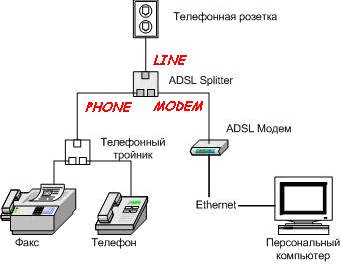
Проверка настроек сетевой карты и настроек свойств обозревателя
· Модем подключен к компьютеру через Ethernet-порт
Убедитесь, что в диспетчере устройств операционной системы присутствует сетевая карта. Для этого щелкните правой кнопкой мыши по ярлыку «Мой компьютер» на рабочем столе и выберите пункт «Свойства», далее выберите «Оборудование» и «Диспетчер устройств».
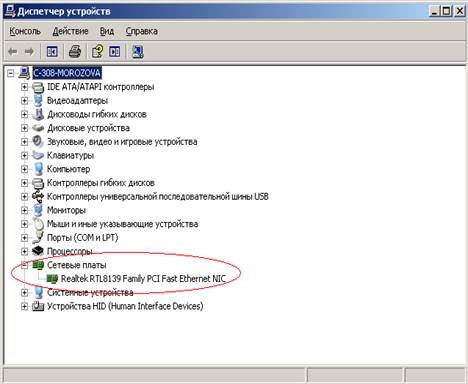
Если сетевой карты в диспетчере не обнаружено (сетевой адаптер встроен в материнскую плату):
• необходимо после перезагрузки компьютера выйти в BIOS и включить сетевую карту;
• установить для сетевой карты драйвера с компакт-диска материнской платы компьютера.
· Модем подключен к компьютеру через USB-порт
После подключения модема к компьютеру через порт USB операционной системой будет найдено новое устройство и предложено установить для него драйвер. Драйвер находится на компакт-диске из комплекта поставки модема.
После завершения установки драйвера в диспетчере устройств появится новое устройство – сетевая карта.
| <== предыдущая лекция | | | следующая лекция ==> |
| | | Настройка VPN в Windows 7 RUS |
Дата добавления: 2015-12-08; просмотров: 787;
